Zkusili jste někdy rozbalit soubor do adresáře Program Files ve Windows 7 nebo Vista? Získáte nejrůznější chyby s odepřením oprávnění a obvykle nebudete úspěšní. Jak tedy můžeme otevřít soubor zip jako správce? Z toho důvodu, jak otevřete libovolný soubor jako správce?
Existuje jednoduchá vylepšení registru, která nám umožní určit akci, která se má spustit jako správce pro typ souboru. Bohužel budete muset vyladění provést ručně, ale provedeme vás tím.
Poznámka: Zde vysvětlená metoda je s laskavým svolením jd2066, jednoho z užitečných geeků na naší straně Fórum .
Ruční vyladění registru
Otevřete regedit pomocí vyhledávacího nebo spouštěcího pole nabídky Start a poté přejděte dolů k následujícímu klíči a nahraďte příponu „.zip“ hledanou příponou. (Všimněte si, že zde pomáhá dialogové okno hledání)
HKEY_CLASSES_ROOT \ .zip
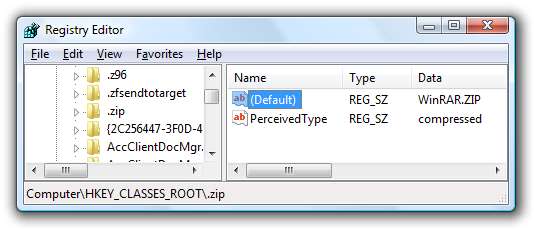
Nyní si chcete všimnout hodnoty Data u položky „(Výchozí)“. To vám řekne, která aplikace je zaregistrována pro zpracování tohoto typu souboru, a také to, kam musíme v registru dále jít.
V tomto příkladu, protože datové pole v tomto příkladu říká „WinRAR.ZIP“, budeme muset přejít dolů na následující klíč registru. (opět zde pomáhá dialogové okno hledání)
Příkaz HKEY_CLASSES_ROOT \ WinRAR.ZIP \ shell \ open \
To, co chceme udělat, je zkopírovat sekci shell \ open \ command do příkazu shell \ runas \. Nejjednodušší způsob, jak to udělat, je kliknout pravým tlačítkem na „příkaz“ a poté zvolit Export.
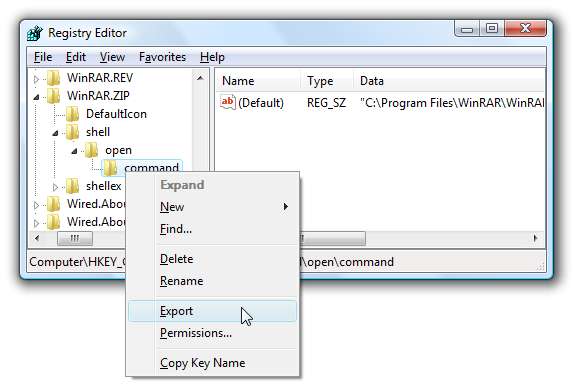
Nyní otevřete exportovaný soubor registru v programu Poznámkový blok a změňte „otevřít“ na „runas“, kde je uvedeno níže:
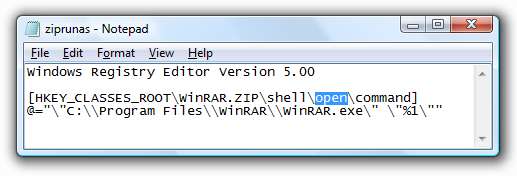
Poklepáním na soubor zadejte informace do registru. Nyní uvidíte, že část „runas“ je totožná s částí „run“:
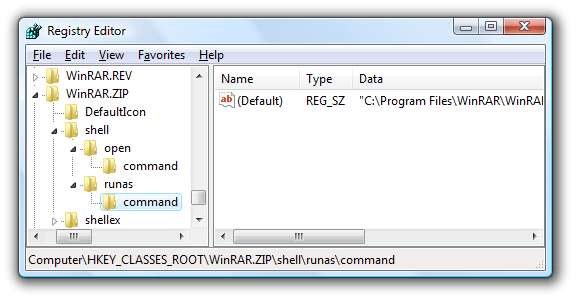
Nyní můžete na soubor kliknout pravým tlačítkem a otevřít jej jako správce:

Tento příklad použil WinRAR, ale měl by fungovat téměř pro jakýkoli typ souboru nebo aplikaci. Musíte jen změnit, kde v registru hledáte.







